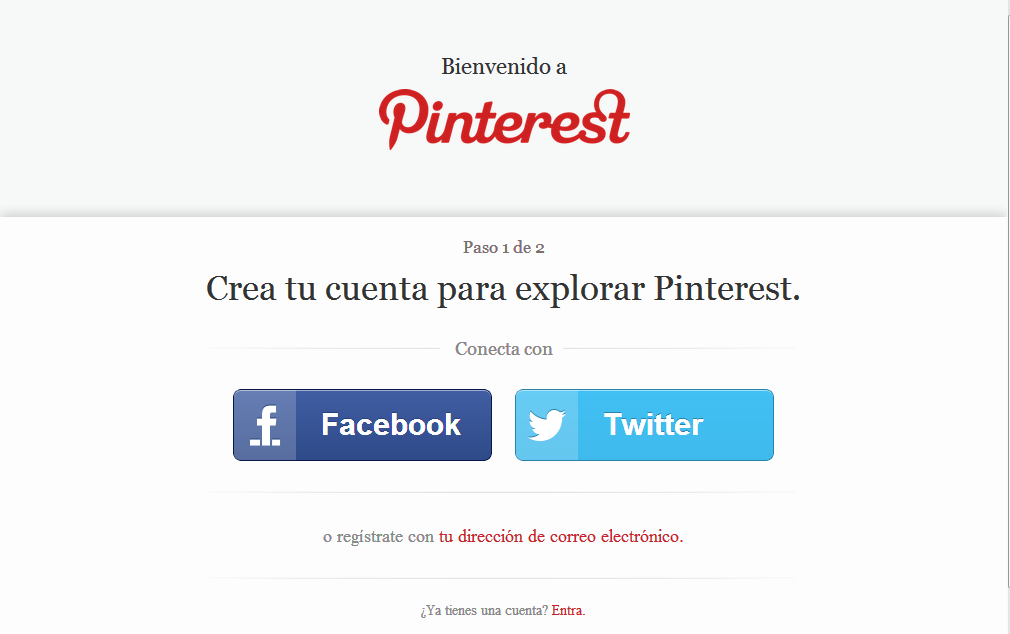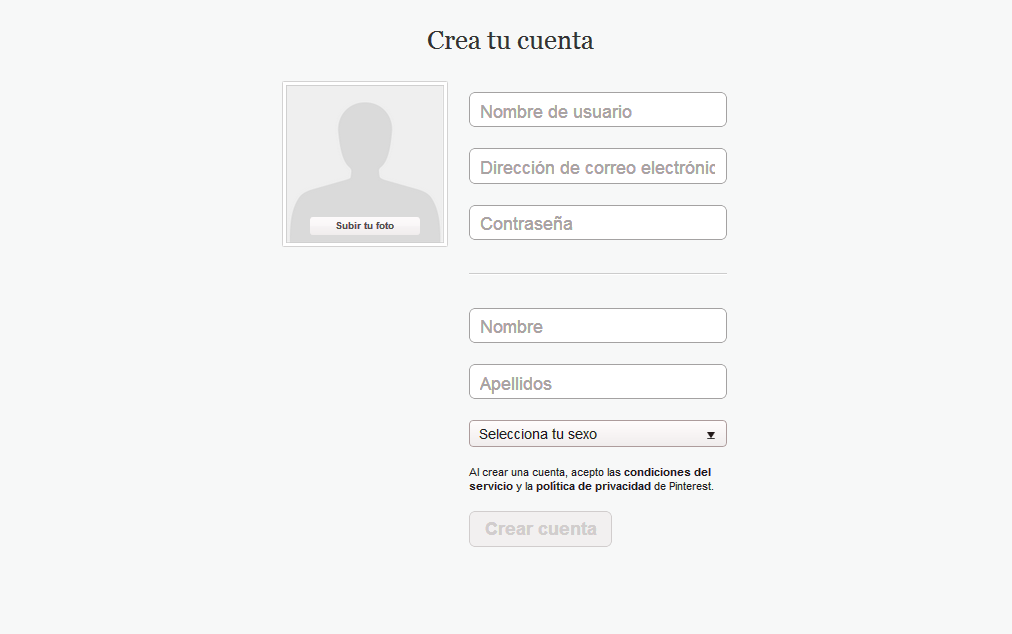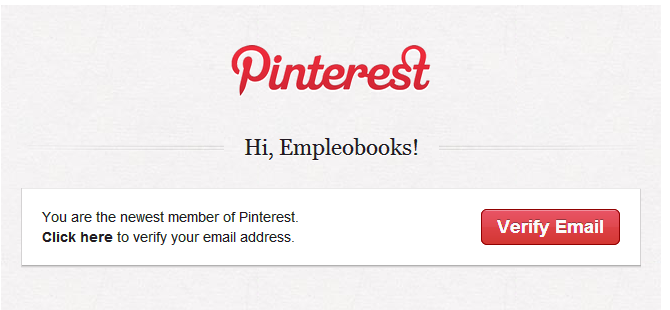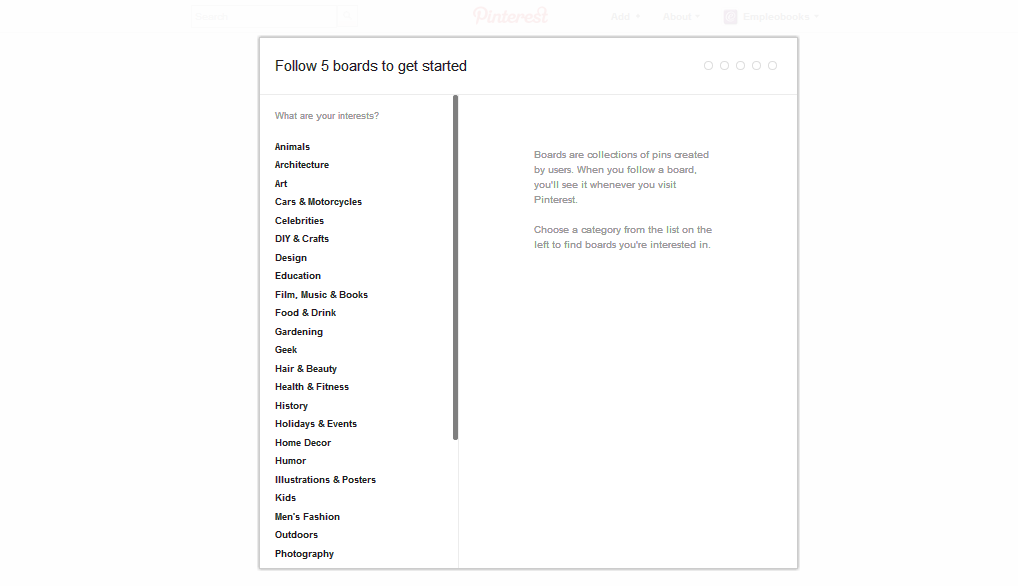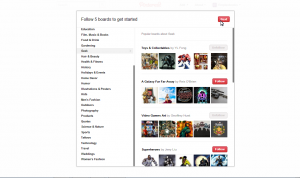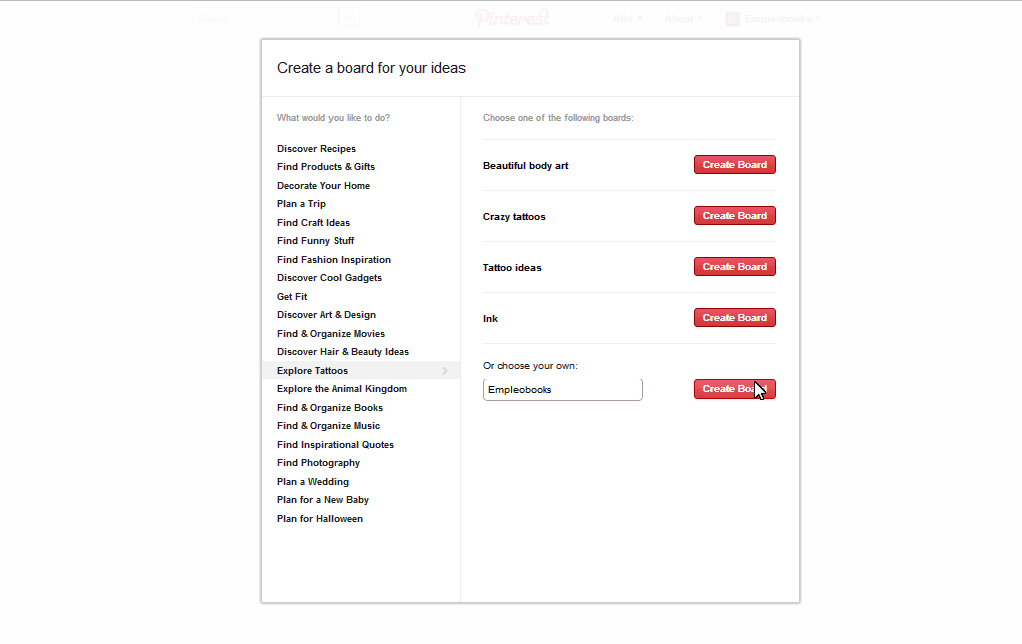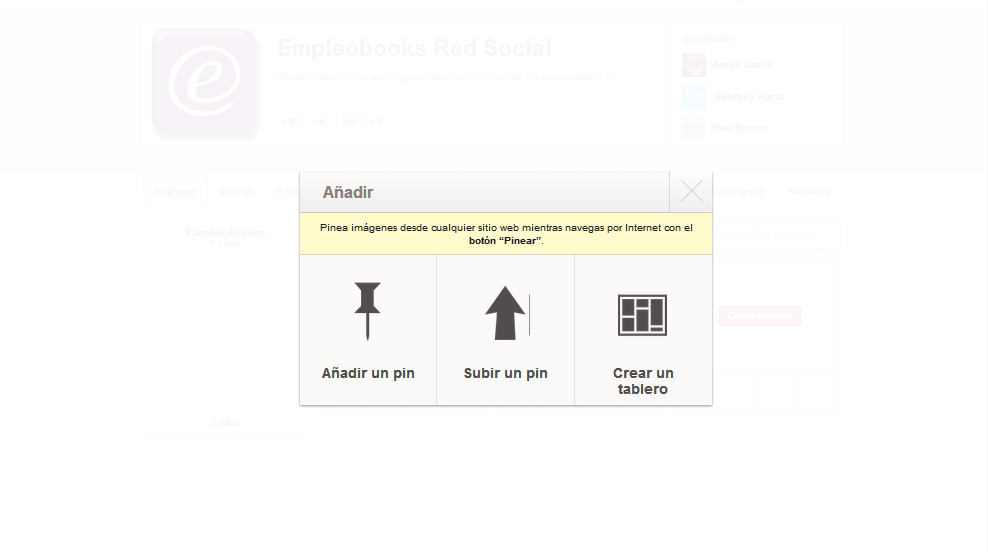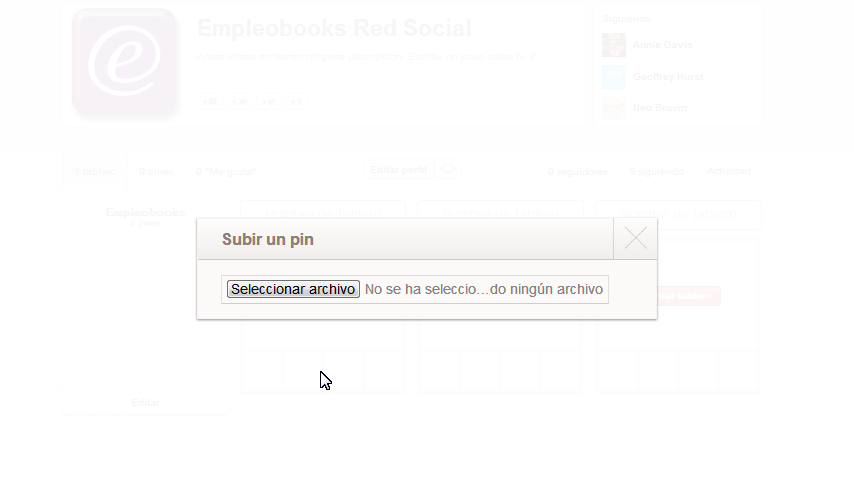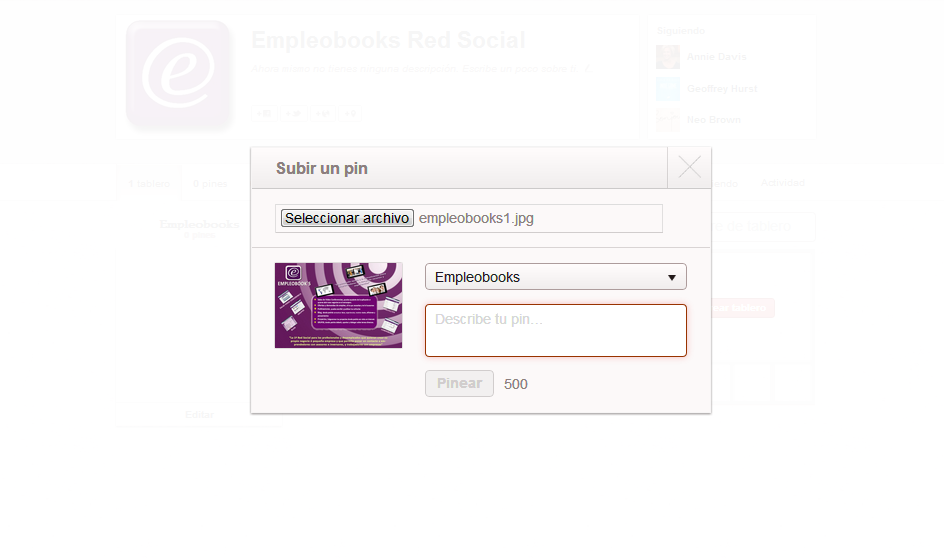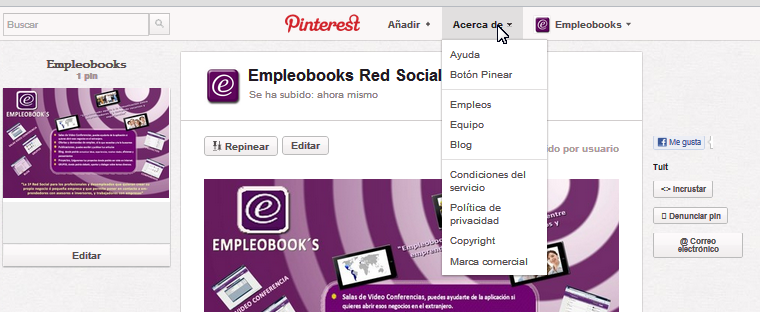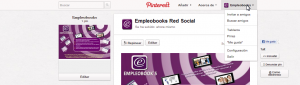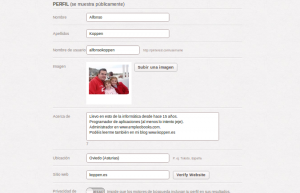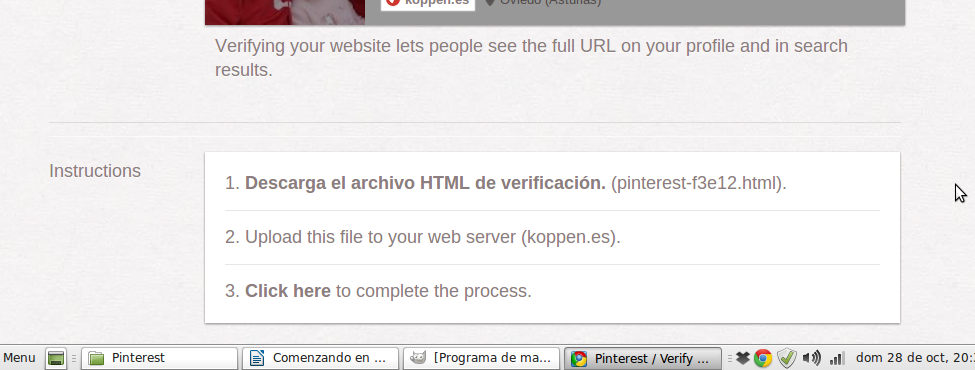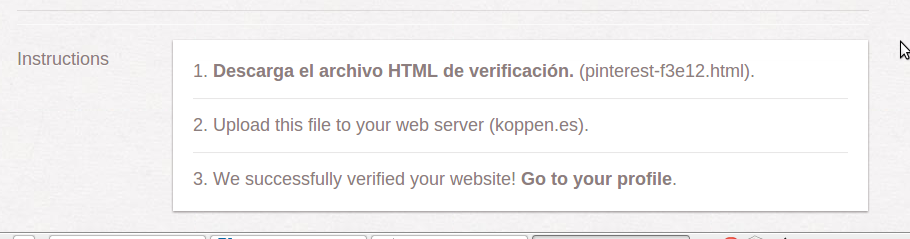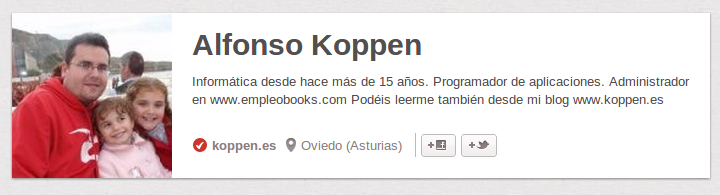¿Qué es y para que sirve?
El objetivo de Pinterest, al igual que otras redes sociales, es promover la interacción con los usuarios.
Pinterest se centra en la publicación de fotos y vídeos.
A través de esta red, los usuarios pueden compartir con sus contactos imágenes y grabaciones (nuestras o de otros) y a su vez estos contactos podrán publicarlas de nuevo (con la opción repin), comentarlas o valorarlas con “Like”.
Las imágenes pueden ir acompañadas con texto que no puede superar los 500 caracteres.
¿Que puedo hacer en Pinterest?
En Pinterest puedes crear tableros o pizarras (boards) para organizar tus imágenes, que se llaman “Pin”. La acción de subir una foto o vídeo se llama “Pinear”.
Esas pizarras deberán contener fotos o vídeos que pertenezcan a la misma temática, y se pueden crear nuevas, adaptándolas a tus gustos, o utilizar las que ya trae creadas por defecto la plataforma.
Puedes subir la imagen desde tu propio ordenador, compartir (repinear) la imagen de otro usuario, también puedes añadir una pequeña aplicación (widget) a tu navegador que te permitirá subir directamente una imagen que hayas visto y te guste en internet.
Como Empezar
Lo primero que hay que hacer es crear la cuenta, antiguamente se necesitaba una invitación de un usuario que ya estuviera en Pinterest para poder entrar. Pero eso ya no es necesario, vamos a ver los pasos para crear la cuenta:
En primer lugar abrimos nuestro navegador favorito y tecleamos www.pinterest.com, entrando en su web. Pulsamos sobre la opción “Únete a Pinterest”.
Accedemos a una nueva pantalla en la que podemos elegir entre entrar con tu cuenta de Facebook o Twitter o con nuestra cuenta de de correo.
En este caso vamos a crear nuestro usuario a través de la cuenta de correo electrónico. Al pulsar sobre la opción, se nos abre otra pantalla donde debes de escribir los datos que solicitan (nombre de usuario, email, contraseña, datos personales) y pulsar sobre el botón continuar.
En nuestro correo recibiremos un email para validar la cuenta, tendremos que pulsar sobre la opción de verificar.
Comenzamos a seguir usuarios
Ahora nos pide que sigamos a cinco usuarios para comenzar en la nueva red. Puedes elegir a los que más te guste, para ello, nos movemos por el panel de la izquierda para elegir categoría.
Marcamos sobre “Follow” (seguir) sobre el usuario que te interesa seguir y ya comienzas a seguirlo. Hecho esto pulsamos Next (siguiente).
Creación del primer tablón
El siguiente paso que vamos a realizar es crear nuestro primer tablón o pizarra, para colgar nuestras fotos, pulsamos sobre el botón Board (Tablero).
Ya hemos terminado nuestro alta y configuración en Pinterest, ahora vamos a ver las opciones que tenemos.
Menú de Pinterest
En la parte derecha de la pantalla nos aparece un menú con 3 opciones, si pulsamos la primera de ellas “añadir”,nos sale otra pantalla donde tenemos otras tres opciones “añadir un pin” (que ya existe), “subir una imagen” (desde tu ordenador) o crear un nuevo tablero.
Subir Imagen
Vamos a ver como subir una imagen desde nuestro equipo, para ello pulsamos sobre “subir pin” y seleccionamos el archivo.
Seleccionamos el tablero en el que queremos guardar la imagen o bien creamos uno nuevo y ponemos una descripción de como mucho 500 caracteres. Obligatoriamente tenemos que escribir algo en la descripción.
Pulsamos sobre el botón pinear y listo, ya tenemos nuestra imagen en Pinterest.
En la opción de “Acerca de” se encuentra la ayuda, te permite instalar el botón de pinear que se agrega a nuestro navegador y nos facilita la subida de imágenes, también tenemos la política de privacidad, etc.
Si pulsamos sobre nuestro nombre, podemos buscar e invitar a amigos a que se unan a la red, ver nuestros tablones, fotos y “Me gusta” que hemos seleccionado.
También tenemos la opción de “Configuración” que nos permite editar el perfil de nuestra cuenta.
Validar Sitio Web
Si tienes tu propia web o blog, puedes validarla para que aparezca en tu perfil Vamos a ver los pasos necesarios.
Accedemos al apartado de configuración y en el apartado de perfil, nos dirigimos a la opción de sitio web.
Pulsamos sobre el botón de «Verify Website» y se nos abre una nueva ventana con los pasos a realizar, que son tres:
- En primer lugar descargamos un fichero html que genera la web de Pinterest.
- Subimos el fichero descargado a nuestro sitio web.
- Pulsamos sobre la opción “Click here” para validarlo.
Si todo ha sido correcto, nos aparecerá un mensaje indicando que el sitio web ha sido verificado.
A partir de ahora aparecerá en nuestro perfil.
Hasta aquí los primeros pasos en Pinterest, ahora solo nos queda sacar todo el partido a esta red social.